Excel表格怎么删除空白行?
第1步、首先打开excel表格,把鼠标放在空白行上,然后点击鼠标右键,在弹出来的菜单中选择“删除”菜单。(如下图)第2步、在弹出来的删除确定窗口中,选择删除整行,然后点击确定按钮。(如下图)第3步、接着不断重复以上步骤的操作,直到把所有的空白行都删除为止。(如下图),这个方式适合空白行比较少的excel表格。第1步、打开excel表格,接着按住键盘上的“Ctrl”键,然后用鼠标不断点击空白行进行空白行的全选。(如下图)第2步、空白行全选之后,再点击鼠标右键,在弹出来的菜单功能中,选择删除功能。(如下图)第3步、然后在弹出来的确认窗口,选择整行,然后点击确定按钮,这样空白行就全部删除掉了。(如下图)第1步、以上两种方法还是不够快,如果空白行比较多的话,可以对空白行进行定位,首先对所有数据进行全选。(如下图)第2步、在开始菜单下的所有工具中,找到右上角的“查找和选择”工具,点击下拉图标,选择“定位条件”。(如下图)第3步、在定位条件窗口,选择空值,然后点击确定按钮。(如下图)第4步、定位条件之后,表格中所有的空值已经进行全选了,然后再点击鼠标右键,选择删除菜单。(如下图)第5步、在删除确定
大家好,我是设·集合,在使用Excel表格的时候,有时有些行数据没有用的,会把这些行数据的内容给清理了,这样会有很多空白行存在,或者直接打开Excel表格查看数据的时候也会发现有很多空白行,这样会影响美观和数据整体效果,那么有什么办法可以删除这些空白行呢?
工具/软件
电脑型号:联想(Lenovo)天逸510S; 系统版本:Windows7; 软件版本:Excel2010
直接删除空白行
第1步
首先打开excel表格,把鼠标放在空白行上,然后点击鼠标右键,在弹出来的菜单中选择“删除”菜单。(如下图)

第2步
在弹出来的删除确定窗口中,选择删除整行,然后点击确定按钮。(如下图)

第3步
接着不断重复以上步骤的操作,直到把所有的空白行都删除为止。(如下图),这个方式适合空白行比较少的excel表格。

批量删除空白行
第1步
打开excel表格,接着按住键盘上的“Ctrl”键,然后用鼠标不断点击空白行进行空白行的全选。(如下图)

第2步
空白行全选之后,再点击鼠标右键,在弹出来的菜单功能中,选择删除功能。(如下图)

第3步
然后在弹出来的确认窗口,选择整行,然后点击确定按钮,这样空白行就全部删除掉了。(如下图)


进行定位删除空白行
第1步
以上两种方法还是不够快,如果空白行比较多的话,可以对空白行进行定位,首先对所有数据进行全选。(如下图)
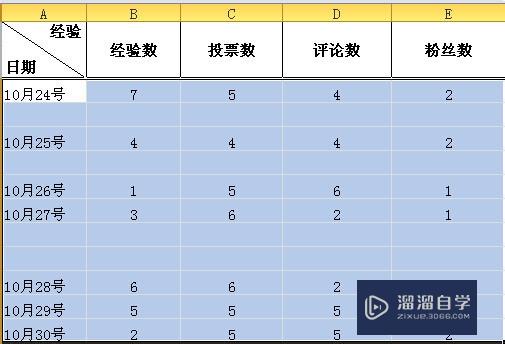
第2步
在开始菜单下的所有工具中,找到右上角的“查找和选择”工具,点击下拉图标,选择“定位条件”。(如下图)

第3步
在定位条件窗口,选择空值,然后点击确定按钮。(如下图)

第4步
定位条件之后,表格中所有的空值已经进行全选了,然后再点击鼠标右键,选择删除菜单。(如下图)

第5步
在删除确定窗口中,选择删除整行,然后点击确定,这样定位下的所有空白行全部删除成功。(如下图)
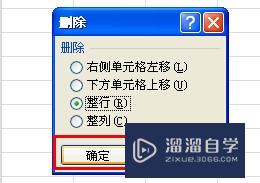

温馨提示
好了,以上就是“Excel表格怎么删除空白行?”这篇文章全部内容了,小编已经全部分享给大家了,还不会的小伙伴们多看几次哦!最后,希望小编今天分享的文章能帮助到各位小伙伴,喜欢的朋友记得点赞或者转发哦!


评论列表